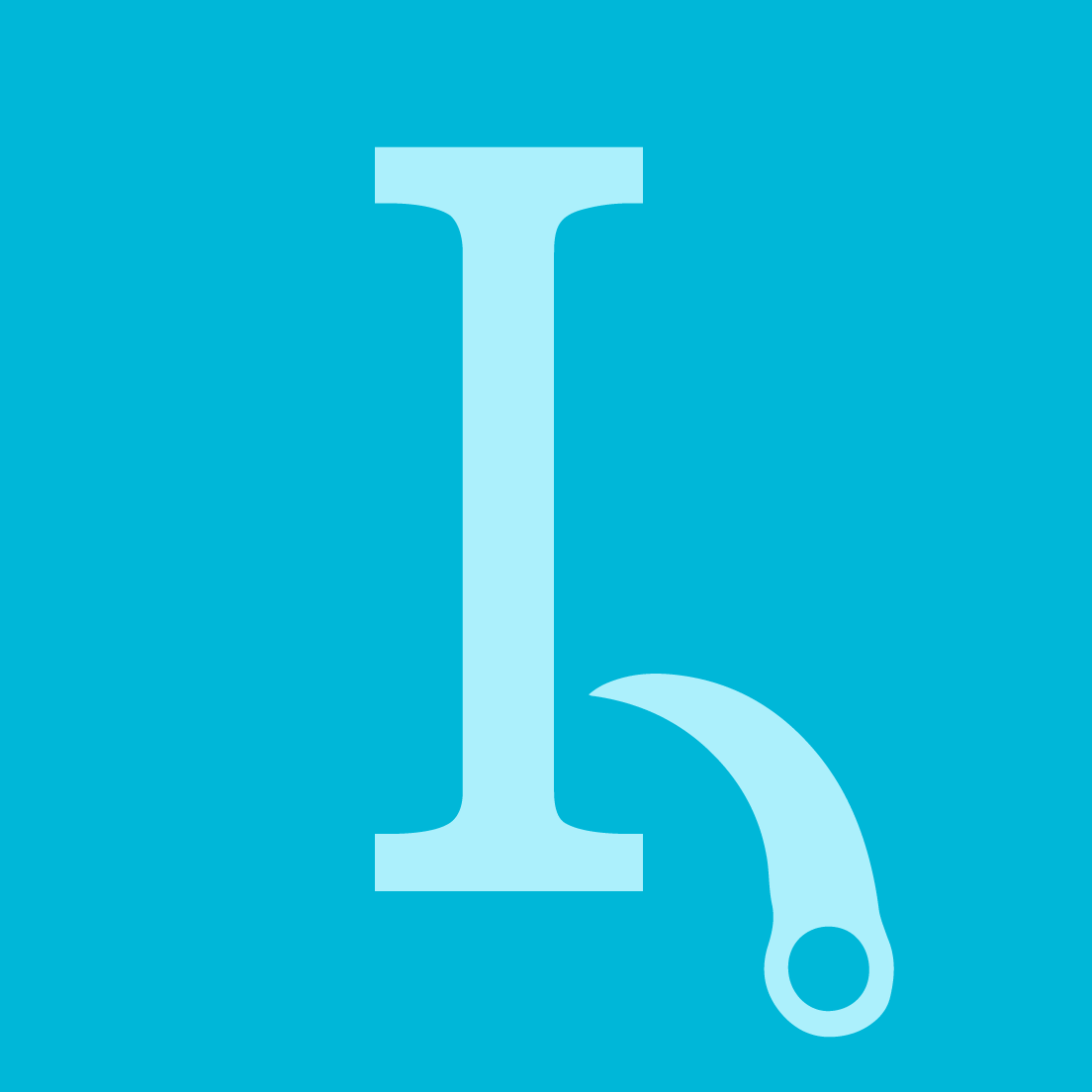방금 노트북 구입후기 포스팅했는데요.
제가 구입한 노트북이 Windows 10이 깔려있어요.
근데 C드라이브만 있길래 내가 Windows 10이 처음이라 못 찾는건다가 하다가...
그리고보니 그 전에 쓰던 노트북 파티션을 나눠서 D드라이브를 만들어줫었던 거였어요.ㅋ
D드라이브를 만들어야 하는 이유는~
바이러스 먹읐을 때 C:라이브를 날리더라도 D: 드라이브는 살릴 수 있어서.
그리고 제 개인적을 파일들을 좀 더 쉽게 찾고 깔끔하게 정리하고 싶어서예요.
제가 원도우 10 Windows 10 에서 D드라이브를 만드는 방법 알려드릴께요^^

1.바탕화면 [내PC]에서 우측 마우스 클릭 → [관리] 클릭

2.메뉴 중 [디스크관리]클릭
디스크관리를 클릭하면 다음과 같은 화면이 됨니다....(사진의 오타네요...수정하기 귀찮다..ㅋㅋ)

3.그 중 사용 중인 (C:)드라이브 위에서 우측 마우스 클릭→ [불륨축소] 클릭

4.새로 생성시킬 D:드라이브의 공간을 설정 {축소] 클릭
파티션을 나눠서 새로운 공간을 만드는 것이기때문에 사용할 공간을 지정해 줘야돼요.
저는 남은 공간에서 30%정도로만 지정했어요.많이 필요하진 않을 거같아서.

5.검정바로된 새로 생긴 칸위에서 우측클릭
C:드라이브 옆에 검정색으로 할당되지않은이란 공간이 새로 생겼어요.그 공간에서 우측 클릭하심
돼요.

6.[새 단순 불륨 ] 클릭
이 뒤로는 그대로 다음만 눌러주심돼요.

7.[다음] 클릭

8. D:드라이브 설정값 확인 후 [다음] 클릭
처음 생성시킬 때 설정한 D:드라이브 크기가 맞는지 한 번 더확인하고 다음 클릭.

9.드라이브명 선택
드라이브은 원하시는대로 설정하심 될 거 같는데 저는 D로 선택했어요.

10.기본 설정 그대로 [다음] 클릭

11.마침
드디어 [마침] 버튼 누리면 끝이에요^^

새로 만들어진 새불륨(D:) 보이시죠?
생각보다 쉬워서 다행이라면서~ 저도 성공적으로 새로운 드라이브를 만들었어요.
필요하신 분에게 포스팅 도움이 됐길 바래요^^